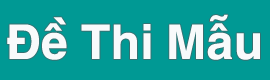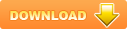Các câu hỏi trắc nghiệm môn công nghệ 11
Bạn đang xem nội dung tài liệu Các câu hỏi trắc nghiệm môn công nghệ 11, để tải tài liệu về máy bạn click vào nút DOWNLOAD ở trên
CAÙC CAÂU HOÛI TRAÉC NGHIEÄM Choïn yù traû lôøi ñuùng nhaát trong caùc caâu sau ñaây Caâu 1 : Ñeå choïn cöûa soå cuûa chöông trình caàn laøm vieäc treân HÑH Windows ta choïn: a) Nhaán choïn bieåu töôïng chöông trình treân thanh Taskbar . b) Nhaán giöõ phím Alt vaø goõ phím Tab cho ñeán khi choïn ñöôïc chöông trình . c) (a) vaø (b) ñuùng d) (a) vaø (b) sai Caâu 2 : Teân thö muïc trong HÑH Windows caàn thoaû ñieàu kieän: a) khoâng quaù 255 kyù töï b) toái ña 8 kyù töï , khoâng coù khoaûng traéng c) toái ña 255 kyù töï , khoâng baét ñaàu baèng chöõ soá d) toái ña 255 kyù töï , khoâng coù khoaûng traéng Caâu 3 : Ñeå khôûi ñoäng laïi HÑH Windows ta laøm nhö sau: a) Start à Shut down à OK b) Nhaán Ctrl + Shift + Del c) (a) vaø (b) ñeàu ñuùng d) (a) vaø (b) ñeàu sai Caâu 5 : Heä ñieàu haønh Windows 98 laø heä ñieàu haønh coù: a) giao dieän ñoà hoaï b) maøn hình ñoäng c) ña nhieäm d) caùc yù treân ñeàu ñuùng Caâu 6 : Ñeå taïo caùc bieåu töôïng (Short cut) cuûa chöông trình ta di chuyeån ñeán taäp tin chöông trình caàn taïo short cut à click phaûi vaø choïn : a) create shortcut b) new shortcut c) sent to à desk top (create shortcut) d) yù (a) vaø (c) ñeàu ñuùng Caâu 7 : Ñeå thay ñoåi neàn maøn hình ta a) Click phaûi à Properties à Background à choïn neàn maøn hình à Apply à Ok b) Click phaûi à Properties à Desktop à choïn neàn maøn hình à Ok c) Click phaûi à Properties à Screen save à choïn neàn maøn hình à Apply à Ok d) Taát caû caùc yù treân ñeàu sai Caâu 8 : Ñeå taïo caùc bieåu töôïng (Short cut) cuûa chöông trình leân maøn hình Desktop ta di chuyeån ñeán taäp tin chöông trình caàn taïo short cut à click phaûi vaø choïn : a) create shortcut b) new shortcut c) sent to à desk top (create shortcut) d) yù a vaø c ñeàu ñuùng e) caùc yù treân ñeàu sai Caâu 9 : Muoán ñoåi teân thö muïc trong HÑH Windows ta duøng : a) Edit à rename b) File à rename c) File à New à Folder d) Ctrl + C Caâu 10 : Muoán saép xeáp caùc bieåu töông treân desktop theo teân ta click phaûi treân desktop à Arrange Icon vaø choïn: a) sort by name b) by name c) by size d) sort by size Caâu 11 : Ñeå tìm kieám taäp tin trong HÑH Windows ta choïn: a) click phaûi taïo oå ñóa hay thö muïc caàn tìm kieám taäp tin à find (hay Search ) à nhaäp teân taäp tin caàn tìm à find now (hay Search). b) Start à Find (hay Search) à nhaäp teân taäp tin caàn tìm à choïn oå ñóa , thö muïc caàn tìm kieám taäp tin à find now(hay search). c) Caû 2 yù treân deàu sai d) Moät yù kieán khaùc Caâu 12 : Muoán xoaù taäp tin trong HÑH Windows ta nhaán choïn taäp tin caàn xoaù vaø nhaán choïn a) Delete b) Shift + Delete c) Edit à Delete d) caùc yù treân ñeàu ñuùng Caâu 13 : Ñeå soaïn thaûo moät vaên baûn môùi trong microsoft word ta choïn : a) Edit à New b) View à Open c) File à Save d) File à New Caâu 14 : Ñeå in moät vaên baûn sau khi ñaõ soaïn thaûo trong microsoft word ta duøng : a) Ctrl + P b) Print Layout c) Edit à Print d) YÙ a vaø c ñeàu ñuùng Caâu 18 :Khôûi ñoäng microsoft word baèng caùch: a) Start à Programs à Microsoft Word b) Double click vaøo bieåu töôïng thanh office c) caû 2 yù treân ñeàu ñuùng d) caû hai yù treân ñeàu sai Caâu 19 : Khi ta double click vaøo bieåu töôïng treân goùc traùi cuûa cöûa soå microsoft word coù nghóa laø ta : a) taïo môùi moät vaên baûn b) ñoùng cöûa soå hieän haønh c) khôûi ñoäng Microsoft Word d) löu vaên baûn hieän haønh Caâu 20 : Muoán chia coät vaên baûn , sau khi choïn caùc ñoaïn vaên baûn caàn chia coät ta laøm nhö sau: a) Format à columns à choïn soá coät àOk b) Insert à columnsà choïn soá coät àOk c) Click vaøo bieåu töôïng treân thanh standard à choïn soá coät àOk d) yù a vaø c ñeàu ñuùng Caâu 21 : Trong quaù trình soaïn thaûo vaên baûn , ñeå cheøn hình aûnh vaøo vaên baûn ta choïn: a) Insert à Picture b) Insert à Object c) Ctrl + P d) yù a vaø c ñeàu ñuùng Caâu 22 : Trong quaù trình soaïn thaûo vaên baûn , muoán veà ñaàu vaên baûn ta duøng toå hôïp phím : a) Ctrl + Page Up b) Ctrl + Page Down c) Ctrl + Home d) Ctrl + Down Caâu 23 : Trong quaù trình soaïn thaûo vaên baûn , muoán veà ñaàu doøng vaên baûn ta duøng phím: a) Home b) End c) Page Up d) Page Down Caâu 24 : Trong Microsoft Word , khi muoán xuoáng doøng nhöng chöa keát thuùc moät ñoaïn vaên baûn ta choïn : a) Enter b) Shift + Enter c) Ctrl + = d) Ctrl + Shift + = Caâu 25 : Trong quaù trình soaïn thaûo vaên baûn ,ñeå theâm Table (Baûng) vaøo vaên baûn ta nhaán choïn: a) Table à Insert Table b) Table à New Table c) Insert à Table d) caùc yù treân ñeàu sai Caâu 26: Muoán cheøn tieâu ñeà (header) cho moãi trang vaên baûn ta choïn: a) Insert à Page Numbers b) Insert à header c) View à Header And Footer d) ViewàHeaders And Footers Caâu 27 : Muoán canh leà cho caùc ñoaïn vaên baûn, ta choïn ñoaïn vaên baûn caàn canh leà vaø : a) Format à Paragraph b) File à Page Setup c) Format à Print Layout d) Print Preview Caâu 28 : Trong quaù trûình soaïn thaûo vaên baûn, muoán cheøn caùc kyù töï ñaëc bieät ta vaøo menu Insert à Symbol à choïn kyù töï caàn cheøn vaø nhaán choïn : a) Apply à Ok b) Insert à Close c) Ok d) Apply Caâu 29 : Trong quaù trûình soaïn thaûo vaên baûn, muoán toâ maøu neàn cho ñoaïn vaên baûn ta choïn ñoaïn vaên baûn caàn toâ maøu neàn vaø nhaán choïn a) Format à Back Ground b) Format à Chage Case c) Format à Borders and Shading à Shading à choïn maøuàOk d) Format à Back Ground à Color à choïn maøuàOk Caâu 30 : Muoán cheøn bieåu ñoà trong chöông trình soaïn thaûo vaên baûn Microsoft Word ta vaøo menu Insert vaø choïn: a) Chart b) Picture à Chart c) Chart Type d) caùc yù treân ñeàu sai Caâu 31 : Ñeå löu moät taäp tin vaên baûn sau khi ñaõ soaïn thaûo trong Microsoft Word ta nhaán : choïn a) Ctrl + S b) Edit à Save c) Alt + X d) caùc yù treân ñeàu ñuùng Caâu 32 : Muoán ñònh daïng leà cuûa trang vaên baûn soaïn thaûo ta nhaán choïn: a) File à Page Setup b) Format à Page Setup c) Window à Page Setup d) Format à Paragraph Caâu 45 : Muoán ñoåi teân thö muïc trong HÑH Windows ta click phaûi chuoät taïi thö muïc : caàn ñoåi teân vaø choïn a) Rename Folder b) Folder à Rename c) Rename d) caùc yù treân ñeàu sai Caâu 46: Muoán phuïc hoài taát caû caùc ñoái töôïng trong Recycle Bin ta click phaûi chuoät taïi Recycle Bin vaø choïn: a) Delete b)Restores c) Restore d) Undo Caâu 47 : Muoán xoaù caùc ñoái töôïng trong Recycle Bin ta click phaûi chuoät taïi Recycle Bin vaø choïn: a) Delete à yes b)Restores à yes c) Restore d) Del à yes Caâu 50: Muoán ñoùng cöûa soå cuûa chöông trình öùng duïng ta choïn: a) Ctrl + X b) Edit à Close c) Alt + F4 d) caùc yù treân ñeàu ñuùng Caâu 52 : Trong quaù trình soaïn thaûo vaên baûn Microsoft Word , ñeå chia moät oâ trong Table ra laøm nhieàu coät hoaëc nhieàu doøng ta di chuyeån ñeán oâ caàn chia vaø nhaán choïn : a) Table ® Merge Cells b) Table ® Split Cells c) Table ® Split Table d) Moät yù kieán khaùc Caâu 53 : Ñeå löu taäp tin vaên baûn sau khi ñaõ soaïn thaûo vôùi moät teân môùi hay trong moät ñöôøng daãn môùi trong Microsoft Word ,ta nhaán choïn : a) File ® Save b) Ctrl + S c) File ® Save As d) caùc yù treân ñeàu ñuùng Caâu 54 : Ñeå soaïn thaûo coâng thöùc sau : töø maøn hình soaïn thaûo vaên baûn Microsoft Word ta nhaán choïn menu : a) Insert ® Picture ® choïn daïng coâng thöùc b) Insert ® Microsoft Equation c) Insert ® Object ® Microsoft Equation 3.0 ® tieán haønh soaïn thaûo coâng thöùc. d) caùc yù treân ñeàu sai . Caâu 55 : Ñeå thoaùt khoûi Microsoft Word ta duøng : a) nhaán toå phím Alt + F4 b) Taét maùy c) vaøo menu File ® Exit d) caùc yù treân ñeàu ñuùng Caâu 62 : Trong Microsoft Word , ñeå xem thuoäc tính cuûa taäp tin vaên baûn hieän haønh ta choïn: a) File ® Properties b) Alt + F sau ñoù nhaán phím I c) yù a ñuùng , b sai d) yù a vaø b ñeâu duùng . Caâu 63 : Muoán ñaùnh soá trang trong Microsoft Word , ta nhaán choïn : a) Tools ® Options ® View ® Page b) View ® Page Numbers d) Format ® Page Numbers d) Insert ® Page Numbers Caâu 64 : Cheøn tieâu ñeà vaø chuù thích cho caùc trang vaên baûn trong Microsoft Word , ta nhaán choïn : a) Insert ® Headers and footers b) View ® Header and footer c) yù a ñuùng , b sai d) caû 2 yù a vaø b ñeàu sai. Caâu 65 : Trong Microsoft Word , ñeå saép xeáp döõ lieäu trong moät table taêng-giaûm daàn theo moät tieâu chuaån ta di chuyeån ñeán table vaø nhaán choïn: a) Table ® Sort b) Data ® Sort c) khoâng theå saép xeáp d) Window ® Arrange All Caâu 66 : Ñeå coù bieåu töôïng ¿ trong vaên baûn ta laøm nhö sau: a) Insert à Bullets à choïn Bieåu Töôïng à Ok b) Insert à Picture à Choïn Bieåu Töôïng à Ok c) Insert à Symbol à Choïn Bieåu Töôïng à Ok d) Format à Cells à Choïn Bieåu Töôïng à Ok Thöïc haønh theo maãu sau: SÔÛ GIAÙO DUÏC VAØ ÑAØO TAÏO QUAÛNG TRÒ TRUNG TAÂM NGOAÏI NGÖÕ VAØ TIN HOÏC HOÏ VAØ TEÂN THÍ SINH:........................................................ NGAØY SINH:......................................................................... NÔI SINH:............................................................................. ÑEÀ THI CHÍNH THÖÙC – CHÖÙNG CHÆ A TIN HOÏC (Phaàn thi Lyù thuyeát) NGAØY THI: 22 – 01 – 2006 HOÄI ÑOÀNG THI: PLEIKU THÔØI GIAN: 30 PHUÙT (Khoâng keå thôøi gian giao phaùt ñeà) SOÁ BAÙO DANH .............................. TEÂN & CHÖÕ KYÙ CUÛA GIAÙM THÒ COI THI 1:......................................................... 2:........................................................ SOÁ MAÄT MAÕ # .................................................................................................................................................... TEÂN & CHÖÕ KYÙ CUÛA GIAÙM KHAÛO 1:................................................................. 2:................................................................. ÑIEÅM BAØI THI Baèng soá: Baèng chöõ:................................... SOÁ MAÄT MAÕ
File đính kèm:
 de thi b.doc
de thi b.doc